
Ti raccontiamo oggi come trasferire i messaggi di Android GBWhatsApp verso Whatsapp su iPhone senza impazzire e nel giro di pochi click, con la soluzione più semplice in assoluto.
Sebbene WhatsApp abbia rivoluzionato il mondo delle comunicazioni, offrendo un’eccellente app di messaggistica istantanea, grazie alla quale da oltre un decennio possiamo tenerci in contatto con i nostri amici vicini e lontani, si ha la sensazione che non abbia più molto da offrire ai suoi utenti.
Insomma, sembra che WhatsApp si sia adagiata sull’enorme successo iniziale, senza preoccuparsi di crescere nel tempo per soddisfare le richieste sempre più esigenti degli utenti.
La sensazione è che WhatsApp venga utilizzata solo per una questione di abitudine, piuttosto che d’interesse. Stessa interfaccia grafica, poche funzioni interessanti e gestione della privacy non all’altezza.
Fortunatamente esistono i modder! Un enorme esercito di appassionati che, il più delle volte, riescono a sopperire alle mancanze degli sviluppatori. Nel caso specifico di WhatsApp, sono nate diverse app di terze parti che, integrandosi con la versione ufficiale, ne hanno notevolmente migliorato l’esperienza di utilizzo. GB WhatsApp Plus, ad esempio, migliora ogni singolo aspetto della versione ufficiale, permette di gestire la privacy, aggiunge decine di nuove funzioni e consente anche di trasferire chat GB WhatsApp da Android a iPhone in maniera semplice.
- Parte 1. Cos’è GBWhatsApp e perché preferirlo a WhatsApp?
- Parte 2. iCareFone Transfer: Trasferire GB WhatsApp da Android a iPhonecon 1 clic
- Parte 3. Trasferire manualmente i dati di GBWhatsApp su WhatsApp
Parte 1. Cos’è GBWhatsApp e perché preferirlo a WhatsApp?
GBWhatsApp è una versione modificata di WhatsApp che, a differenza dell’app ufficiale, offre un’ampia gamma di funzioni aggiuntive che ne migliorano notevolmente l’esperienza di utilizzo. Ovviamente, essendo un app di terze parti ‘borderline’ non è presente sul Play Store, ma va scaricata da fonti alternative. Tranquilli, nei paragrafi successivi ti indicheremo noi un sito sicuro dove poterla scaricare. Nel frattempo, ecco una panoramica delle principali funzionalità di GBWhatsApp che, ad oggi, non sono disponibili nella versione standard di WhatsApp.
Ecco alcuni motivi per cui vale la pena installare la mod di GBWhatsApp;
- WhatsApp senza nessuna limitazione.
- Puoi inviare file multimediali di grosse dimensioni.
- Decine di funzioni e impostazioni aggiuntive.
- Puoi personalizzare l’interfaccia.
- Accurata gestione della Privacy.
- WhatsApp più veloce ed occupa meno memoria.
Ecco le più interessanti funzioni disponibili su GB WhatsApp:
- Modalità aereo.
- Nascondi ultimo accesso.
- Nascondi spunte blu.
- Nascondi “sta scrivendo…”
- Nascondi “sta registrando…”
- Privacy personalizzata.
- Chi può chiamarmi.
- Anti “Elimina messaggi”
- Proteggi WhatsApp.
- Temi.
- Pulisci i log di WhatsApp.
- Invia immagini a risoluzione max.
- Disabilita il limite di condivisione di immagini.
- Backup dati e chat.
Limiti di GBWhatsApp.
Nonostante GBWhatsApp offra tante funzionalità avanzate, come ovvio che sia, presenta anche degli aspetti negativi che bisogna conoscere prima di procedere con l’installazione:
- L’app non è autorizzata da WhatsApp. Esiste, pertanto, il rischio di ricevere un ban temporaneo.
- Bisogna stare attenti a trovare il sito giusto da dove scaricarla per evitare malware.
- Google Drive non consente più di eseguire il backup.
- Non puoi utilizzare le nuove funzioni aggiunte su WhatsApp originale.
Puoi scaricare l’APK di GB WhatsApp in modo sicuro seguendo questa guida (QUI)
Parte 2.iCareFone Transfer: Trasferire GB WhatsApp da Android a iPhonecon 1 clic.
Anzitutto, ti insegnerò come trasferire video/foto/audio/allegati di Android GB su iPhone WhatsApp nella maniera più semplice possibile. Non vogliamo farti sprecare tempo prezioso, pertanto, per trasferire GBWhatsApp da Android a iPhone ci affidiamo a Tenorshare iCareFone Transfer. Questo eccellente strumento offre una completa gestione dei backup delle maggiori app di messaggistica, incluso, ovviamente, GBWhatsApp. Una volta avviato il programma e collegati gli smartphone, il trasferimento delle chat, avverrà in pochi passaggi. Potrai quindi eseguire il backup di GBWhatsApp su Android e ripristinare gli stessi dati di WhatsApp standard su iPhone. Per una guida dettagliata su come trasferire facilmente i dati GBWhatsApp su WhatsApp per iPhone, segui la seguente procedura:
Step 1. Scarica e avvia Tenorshare iCareFone Transfer sul tuo PC. Dall’interfaccia principale seleziona l’icona GBWhatsApp.
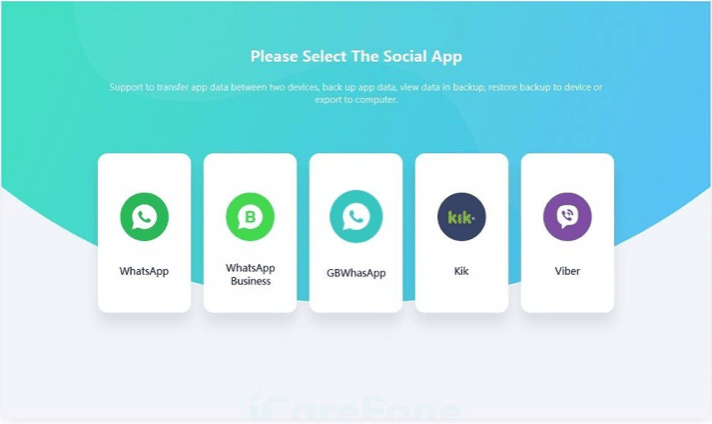
Step 2. Quindi collega al PC lo smartphone Android come sorgente, mentre l’iPhone deve essere selezionato come Destinazione.
Nota 1: Vogliamo trasferire il backup di GBWhatsApp da Android a iPhone. Pertanto, Android deve essere aggiunto come fonte dei dati, mentre l’iPhone, come destinazione che riceverà il backup.

Nota 2. Sul tuo dispositivo Android, potrebbe essere necessario abilitare il debug USB. E sul tuo dispositivo iOS, devi selezionare “Trust” nella finestra pop-up del tuo dispositivo.
Step 3. Ora segui la guida qui sotto nella foto per eseguire il backup dei dati GBWhatsApp sul tuo dispositivo Android. Al termine, fare clic su Continua.
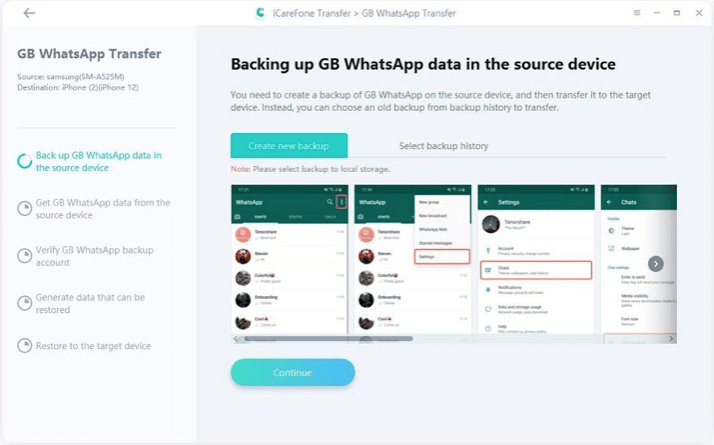
Step 4. iCareFone Transfer acquisirà i dati GBWhatsApp dal tuo dispositivo sorgente. Attendi qualche istante e non scollegare i dispositivi.
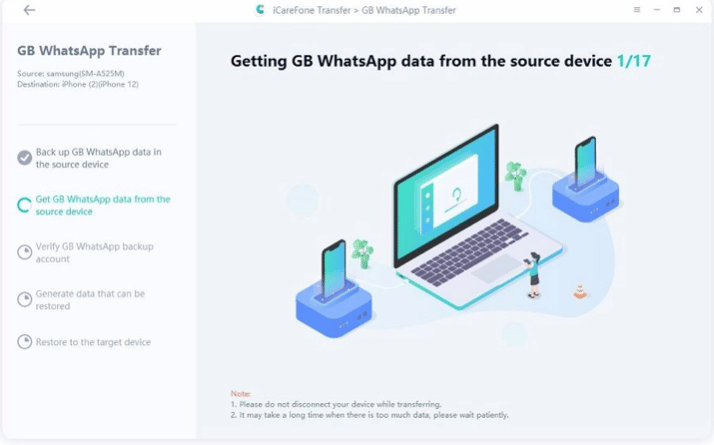
Step 5. Per la sicurezza dei tuoi dati, sarà necessario verificare l’account GBWhatsApp con il numero di cellulare utilizzato per creare l’account di WhatsApp. Inserisci il tuo numero di cellulare e fai clic sul pulsante verifica.
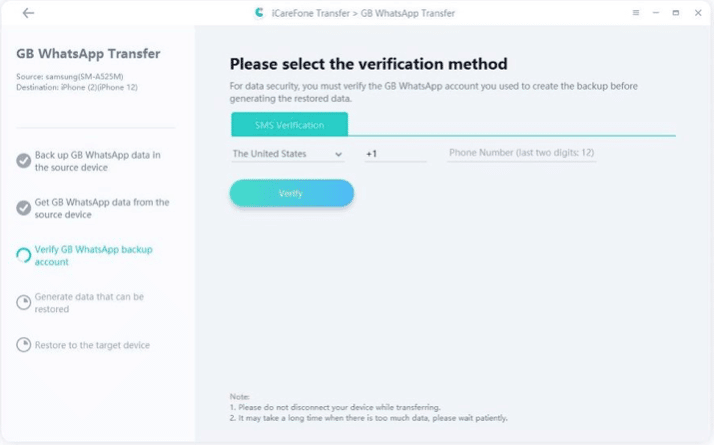
Step 6. Riceverai un codice di verifica sul tuo dispositivo. Inseriscilo nell’apposito campo di testo per verificare il tuo account GBWhatsApp.
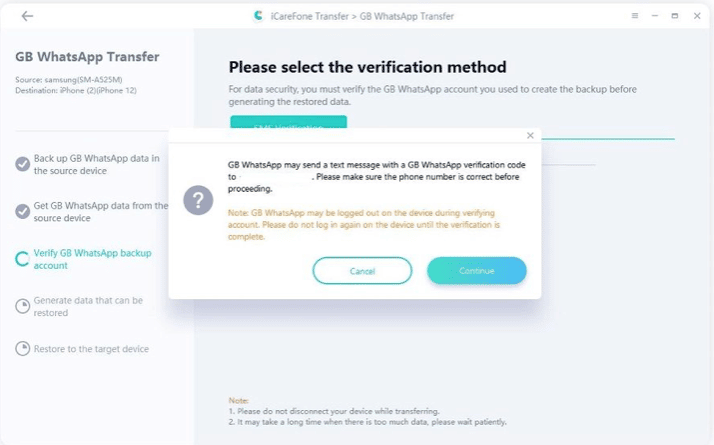
Nota 3: Durante il processo di verifica, GBWhatsApp potrebbe disconnettersi dal dispositivo sorgente. Puoi accedere di nuovo al termine della verifica.
Step 7. Dopo aver superato con successo la verifica. Puoi decidere che tipo di dati GBWhatsApp desideri trasferire. Puoi selezionare; Messaggi, immagini, audio, documenti, video, note vocali, adesivi e Gifts animate.
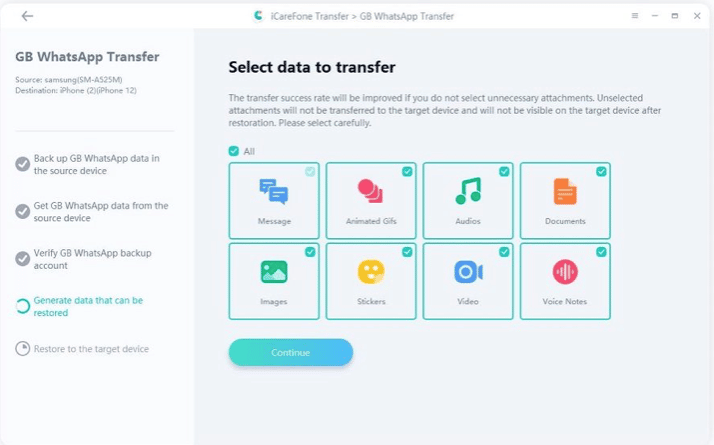
Step 8. Scelti i dati da trasferire, iCareFone Transfer li genererà per poi trasferirli sul dispositivo destinazione (iPhone).
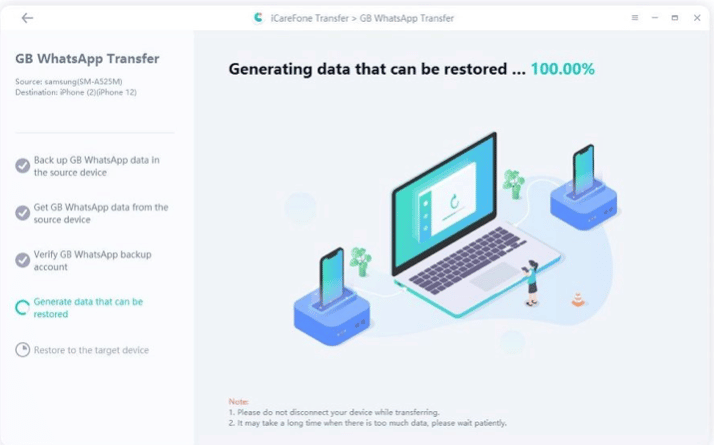
Step 9. Attendi affinché iCareFone Transfer trasferisca tutti i dati GBWhatsApp al dispositivo di destinazione (iPhone). Si prega di attendere pazientemente.
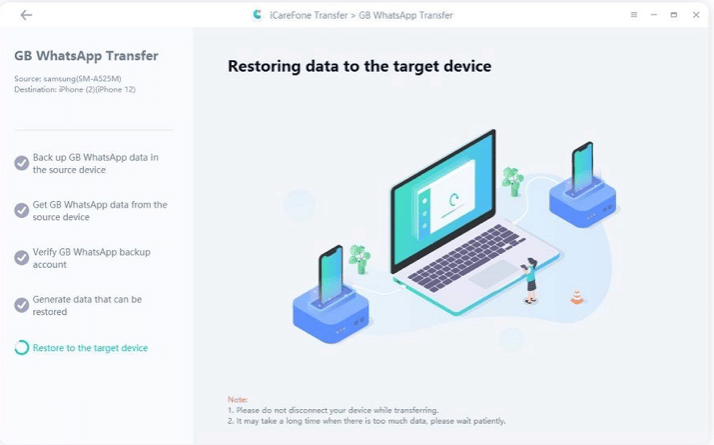
Step 10. Perfetto! I tuoi dati Android GBWhatsApp sono stati trasferiti con successo sul tuo WhatsApp su iPhone. Chiaramente puoi utilizzare iCareFone Transfer anche per trasferire GB WhatsApp for iPad.
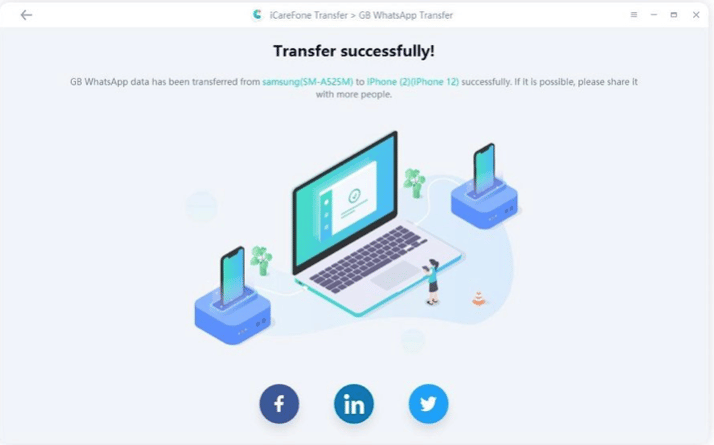
Parte 3. Trasferire manualmente i dati GBWhatsApp su WhatsApp.
Esiste una soluzione manuale per passare chat GB WhatsApp da Android a iPhone? Assolutamente si ed è davvero molto semplice. Ovviamente è necessario avere un po’ di dimestichezza nel sapersi muovere tra le cartelle di Android per individuare i file giusti da modificare e trasferire. Tuttavia, trasferire le chat da GBWhatsApp a WhatsApp seguendo attentamente la nostra guida passo-passo sarà un gioco da ragazzi.
Per sapere come trasferire GB WhatsApp da Android a iPhone manualmente, segui questi passaggi:
Passo 1. Avvia GBWhatsApp sul tuo Android e vai su Impostazioni > Chat > Backup chat. Avvia il backup delle chat GBWhatsApp sulla memoria locale.
Passo 2. Completato il backup, accedi al Play Store e scarica WhatsApp sul tuo Android ma non avviare la procedura di configurazione
Passo 3. Perfetto, ora collega lo smartphone Android al PC per esplorare la memoria interna. In alternativa utilizza semplicemente un’app File Manager.
Passo 4. Accedi alla cartella Archiviazione > GBWhatsApp > Database del dispositivo e visualizza l’elenco dei file di backup disponibili. Da questa posizione seleziona il backup più recente e rinominalo in “msgstore.db” rimuovendo la data dal nome.
Passo 5. A questo punto copia il file di backup (msgstore.db) ed incollalo nella cartella WhatsApp > Database.
Passo 6. Una volta copiato il file, avvia WhatsApp standard sul tuo telefono Android. Avvia la configurazione di WhatsApp inserendo lo stesso numero di telefono con il quale hai precedentemente creato l’account. Poiché WhatsApp rileva in automatico un backup esistente, scegli semplicemente di ripristinare i tuoi dati. Abbiamo finito.
Ora trasferiamo i dati di WhatsApp da Android a iPhone.
Ora bisogna trasferire i dati di WhatsApp da Android a iPhone, come procediamo? Nulla di più semplice, ancora una volta dobbiamo affidarci al software Tenorshare iCareFone Transfer e seguire esattamente lo stesso procedimento visto nella Parte 2,ma selezionando WhatsApp.Tuttavia, ecco la guida dettagliata; CLICCA PER LA GUIDA.
Conclusione
WhatsApp è un app straordinaria, questo è fuori d’ogni dubbio. Ha rivoluzionato il modo in cui comunichiamo, e, grazie alla sua semplicità di utilizzo, ha permesso e permette tutt’ora a miliardi di persone di interagire tra di loro. Tuttavia, è innegabile come WhatsApp sia rimasta fin troppo indietro rispetto alle funzioni offerte da altre app di messaggistica istantanea come LINE, VIBER e Telegram. GB WhatsApp, così come altre app simili, seppur in modo non ufficiale, hanno avuto l’arduo compito di migliorarne notevolmente l’esperienza d’uso. Utilizzando GB WhatsApp plus ad esempio, è possibile modificare l’interfaccia grafica dell’applicazione e gestire nei minimi dettagli la privacy, altrimenti impossibile su WhatsApp originale. Insomma, le mod hanno migliorato la versione standard di WhatsApp mettendola al passo con le app concorrenti. Se stai già utilizzando l’app moddata e vuoi trasferire chat GB WhatsApp da Android a iPhone, in questo articolo ti abbiamo mostrato come puoi riuscirci, sia in maniera manuale, che utilizzando l’eccellente Tenorshare iCareFone Transfer. Provalo e facci sapere come ti sei trovato.



